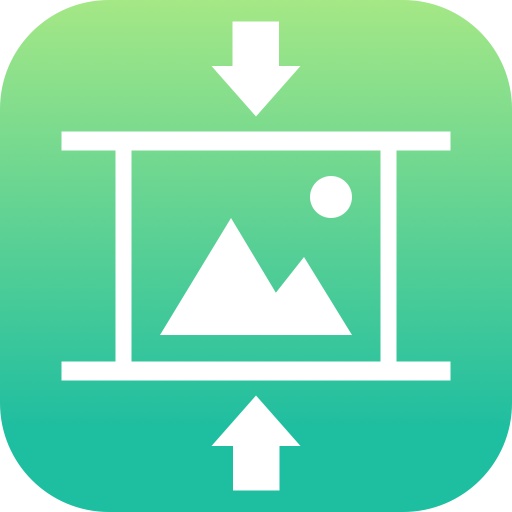工作中肯定会用到图片压缩软件,不要疑惑为什么网上的图片那么清晰却不到1M,而自己的图片几M甚至十几M。其实网络上的图片是经过高清压缩的。其实图片的压缩方式有很多,专业的相馆或工作室有专业的压缩工具,而像我们不专业的,可以利用专业的图片压缩软件来解决,要知道单凭借电脑我们也可以有多种图片压缩方法,能够很好的进行图片的压缩。小编今天在这里分享一个简单的实用方法,希望能帮到大家!
步骤一、下载闪电图片压缩器,安装后运行软件,以下是软件操作主界面。
步骤二、在软件的左侧,我们选择“添加文件”,将需要压缩的图片上传到这里,可以同时添加多个图片哦!或者直接将图片拖到指定框内。
步骤三、添加成功后,在右下角的“设置”中,选择需要压缩的大小,压缩品质越低,压缩的图片大小越小。
步骤四、在软件上方的“输出目录”中可设置文件的保存位置,系统默认的是原文件夹,更换文件保存位置可选择“自定义”设置。
步骤五、最后就可以点击“开始压缩”按钮了。完成后,在存储路径中查看即可!
 天极下载
天极下载